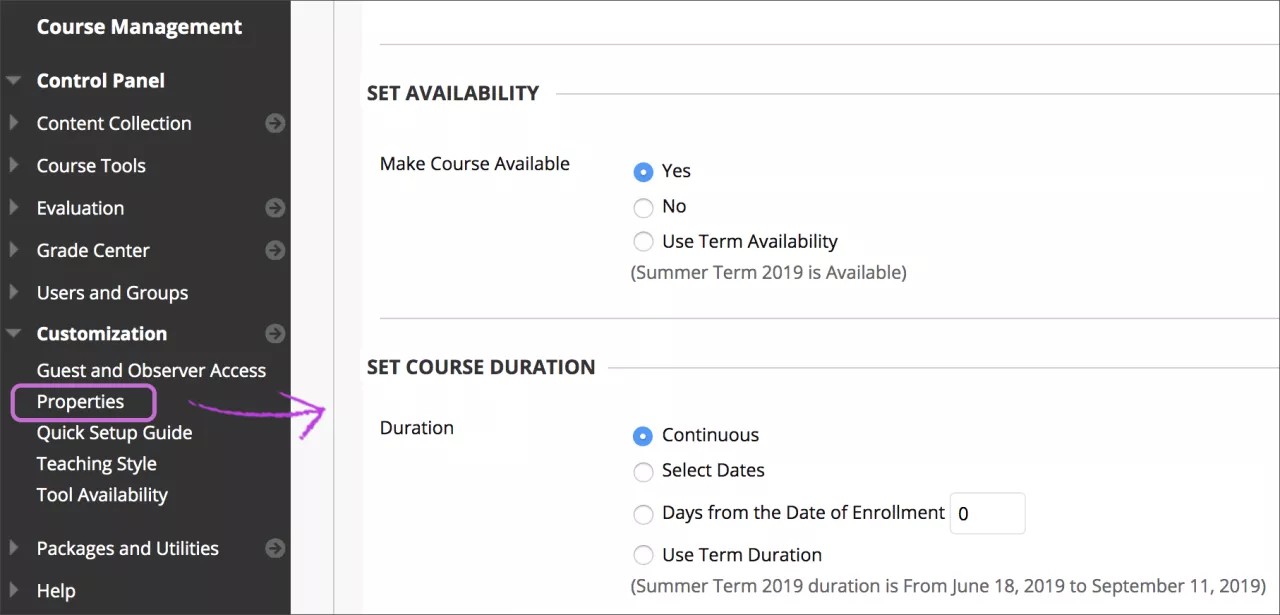Hoe stel ik een cursus beschikbaar aan studenten?
Je cursusbeschikbaarheid instellen: Configuratiescherm > Aanpassen > Eigenschappen > Beschikbaarheid instellen
- Selecteer Ja of Nee bij Beschikbaarheid instellen.
- Als je een cursus beschikbaar maakt, kun je desgewenst nog een van deze opties kiezen bij Cursusduur instellen:
- Doorgaand (de standaardwaarde) om de cursus beschikbaar te stellen zonder een begin- of einddatum op te geven.
- Datums selecteren om een begin- en/of einddatum in te stellen.
- Gebruik Dagen vanaf datum van inschrijving om op te geven hoeveel dagen gebruikers na het moment van inschrijving toegang hebben tot de cursus. Dit is de beste optie wanneer studenten zelf het tempo mogen bepalen waarin ze de cursus volgen.
- Selecteer Verzenden.
Je kunt instellen wanneer een cursus privé of niet beschikbaar is voor studenten.
Meer informatie over cursusbeschikbaarheid
Hoe maak ik inhoud?
Klaar om inhoud toe te voegen aan je cursus? De afzonderlijke inhoudsitems maak je in zogenaamde inhoudscontainers: inhoudsgebieden, leermodules, lesoverzichten en mappen. In een inhoudscontainer maak je inhoud via menu's voor inhoudsitems, toetsen, opdrachten en koppelingen naar tools.
Meer informatie over het maken van cursusinhoud
Kan ik cursusinhoud verbergen voor studenten totdat ik helemaal klaar ben?
Ja. Als je inhoud gaat maken, kun je de beschikbaarheid van die inhoud instellen. Je kunt inhoud maken en deze pas beschikbaar stellen aan gebruikers wanneer jij dat wilt. Je kunt de beschikbaarheid van inhoudsitems ook beperken op basis van datum, tijd, afzonderlijke gebruikers, cursusgroepen en scores voor items met cijfertoekenning.
Welke soorten inhoud kan ik toevoegen?
Sommige opties zijn afhankelijk van de instellingen die de instelling heeft opgegeven, maar meestal kun je bestanden, audio, video's, syllabi, koppelingen en mappen toevoegen.
Meer informatie over de soorten cursusinhoud
Hoe maak ik mijn cursusinhoud toegankelijker?
De studenten die je lesgeeft, hebben allemaal unieke leervaardigheden. Als je ervoor kiest om studenten beter toegankelijke inhoud te bieden, kan ieder van hen het formaat kiezen dat het meest geschikt is. Als je instelling gebruikmaakt van Blackboard Ally, kun je de tool gebruiken om ervoor te zorgen dat alle studenten toegang hebben tot de cursusinhoud.
Ally scant de cursusinhoud automatisch en voert stappen uit om bestanden beter toegankelijk te maken.
Wat zijn taalpakketten?
Via taalpakketten wordt Blackboard Learn weergegeven in de taal van verschillende gebruikers en met inachtneming van hun culturele normen. De voorkeuren voor een taalpakket kunnen per systeem, cursus of organisatie, en gebruiker worden ingesteld.
Taalpakketten op drie niveaus
Systeemniveau
Op systeemniveau definieert de instelling een taalpakket als de systeemstandaard. Deze taal wordt weergegeven als er geen andere taalpakketten zijn opgegeven op cursus- of gebruikersniveau.
Cursusniveau
In een originele omgeving kun je een ander taalpakket dan het standaardpakket instellen om er zeker van te zijn dat alle studenten hetzelfde taalpakket gebruiken. Als je bijvoorbeeld Spaans geeft, kun je Spaans instellen als de taal voor de cursus.
Gebruikersniveau
Individuele gebruikers kunnen hun voorkeurstaal kiezen, tenzij een bepaald taalpakket wordt afgedwongen.
Aangepaste namen van inhoudsgebieden en tools worden niet aangepast wanneer er een ander taalpakket wordt geactiveerd. Deze waarden blijven in alle taalpakketten hetzelfde. De standaardnamen in het systeem worden vertaald en zijn in elk taalpakket anders.
Hoe stel ik een taalpakket in?
- Vouw in het configuratiescherm de sectie Aanpassen uit en selecteer Eigenschappen.
- Selecteer op de pagina Eigenschappen een taalpakket in de lijst Taalpakket.
- Selecteer Taalpakket doorvoeren om de cursus altijd weer te geven met het geselecteerde taalpakket.
- Selecteer Verzenden.
Als je geen taalpakket kiest voor een cursus, wordt de cursus weergegeven met het voorkeurstaalpakket van de gebruiker. Als de gebruiker geen voorkeurstaalpakket heeft ingesteld, wordt de cursus weergegeven met het standaardtaalpakket van het systeem.
Waarom wordt het gekozen taalpakket niet toegepast op bepaalde cursusgebieden?
Het configuratiescherm wordt voor het grootste gedeelte weergegeven met het geselecteerde taalpakket van een cursus en niet met het taalpakket dat de gebruiker heeft geselecteerd. Op enkele plaatsen in een cursus wordt het systeemstandaardtaalpakket of het voorkeurstaalpakket van de gebruiker toegepast in plaats van het cursustaalpakket. Deze pagina's worden niet weergegeven met het geselecteerde cursustaalpakket:
- Configuratiescherm > Cursusinformatie > Item bewerken, Item kopiëren, Item toevoegen en Item verwijderen.
- Configuratiescherm > Bestanden kopiëren naar Content Collection
- Configuratiescherm > Discussieruimte > Forum toevoegen
- Configuratiescherm > Mededelingen > Bevestigingsbericht
Als je een taal gebruikt die van rechts naar links wordt geschreven, worden Engelse nummers nooit gespiegeld. A58B265 blijft bijvoorbeeld hetzelfde in een tekst die van links naar rechts en van rechts naar links wordt geschreven. Datums, schuine strepen en media-besturingselementen veranderen niet van richting, maar richtingen en schuifbalken worden gespiegeld of naar een andere locatie verplaatst.
Of je nu de Hijri- of Gregoriaanse kalender gebruikt: als deze in het Engels is geschreven met Engelse cijfers, wordt de agenda van links naar rechts weergegeven. Als de kalender echter in het Arabisch is, wordt deze gespiegeld en van rechts naar links weergegeven.